Nhiều người dùng sử dụng Windows phản ánh lại rằng họ gặp phải thông báo sau khi khởi chạy một ứng dụng hay trò chơi: “ Windows Defender Firewall has blocked some features of this app”.
Vậy thông báo này có nghĩa là gì? Hãy cùng tìm hiểu qua bài viết dưới đây nhé!
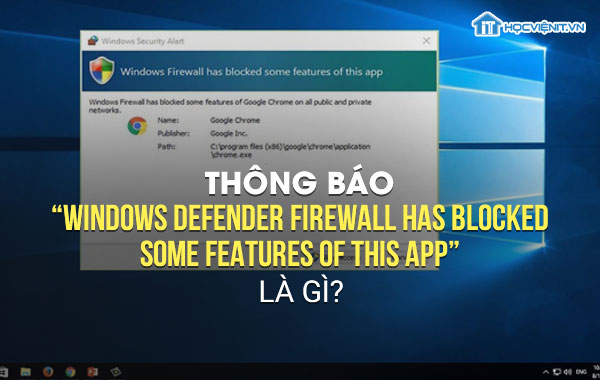
Thông báo “ Windows Defender Firewall has blocked some features of this app” nghĩa là gì?
Thông báo: “Windows Defender Firewall has blocked some features of this app” có nghĩa là tường lửa của Windows đã chặn một số tính năng của ứng dụng hay trò chơi đang được bật lên.
Tại sao thông báo này lại xuất hiện?
Với một số ứng dụng và trò chơi cụ thể yêu cầu chấp nhận các kết nối đến chẳng hạn như những trò chơi có tính năng nhiều người cùng chơi, công cụ chia sẻ tệp trực tuyến… thì thông báo: Windows Defender Firewall has blocked some features of this app” sẽ xuất hiện.
Thiết lập chặn kết nối của tường lửa là thiết lập mặc định. Chính vì vậy, khi mới tải về một ứng dụng hoặc trò chơi thì nó sẽ chặn các kết nối đến trong lần đầu tiên bạn sử dụng. Sau đó, bạn có thể lựa chọn việc có cho phép các kết nối đến được thực hiện hay không.
Trong cửa sổ thông báo: “Windows Defender Firewall has blocked some features of this app” có hai sự lựa chọn như sau:
- Allow access: Cho phép truy cập.
- Cancel: Không cho phép truy cập.
Ngoài ra, bạn cũng có thể tùy chọn loại mạng mà bạn muốn cho phép truy cập bằng cách đánh tích vào Private networks, such as may home or work network. Khi đó, bạn có thể bảo vệ máy tính của mình trước những kết nối bên ngoài khi bạn sử dụng mạng wifi công cộng.
Bạn có nên cho phép các kết nối đến được truy cập hay không?
Vậy câu hỏi đặt ra bây giờ là: “Bạn có nên cho phép các kết nối đến được truy cập hay không?”
Câu trả lời rất đơn giản. Với các ứng dụng mà bạn hoàn toàn tin tưởng và mong muốn sử dụng được tất cả các tính năng của nó thì bạn nên cho phép truy cập. Hơn thế nữa, việc cho phép truy cập cũng giúp một ứng dụng hay trò chơi hoạt động chính xác hơn.
Tuy nhiên với những ứng dụng bạn không hề biết rõ về nó thì lời khuyên cho bạn là không cho phép truy cập để tránh nhiễm virus. Trường hợp bạn vẫn muốn sử dụng phần mềm hay ứng dụng với đầy đủ tính năng thì bạn cũng có thể khởi chạy phần mềm và ứng dụng kèm với sử dụng phần mềm diệt virus.
Cách thiết lập thông báo: “Windows Defender Firewall has blocked some features of this app” cho ứng dụng, trò chơi
Thông báo: “Windows Defender Firewall has blocked some features of this app” chỉ xuất hiện duy nhất một lần khi khởi chạy ứng dụng, trò chơi. Thế nhưng bạn muốn thông báo này xuất hiện nhiều lần trong tương lai khi mà các kết nối bên ngoài yêu cầu đến để bảo vệ máy tính tốt nhất.
Khi đó, bạn cần thực hiện như sau:
Bước 1: Truy cập vào Control Panel bằng cách tìm kiếm trong Start.
Bước 2: Chọn vào mục System and Security.
Bước 3: Chọn tiếp mục Windows Defender Firewall.
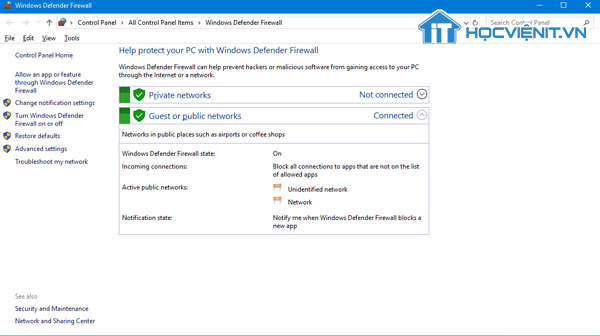
Bước 4: Ở phần bên trái của cửa sổ, bạn nhấn vào dòng chữ Change notification settings.
Bước 5: Trong cửa sổ Customize Settings, tại cả hai mục Private network settings và Public network settings, bạn bỏ tích tại ô Notify me when Windows Defender Firewall blocks a new app. Sau đó, chọn OK để xác nhận thay đổi.
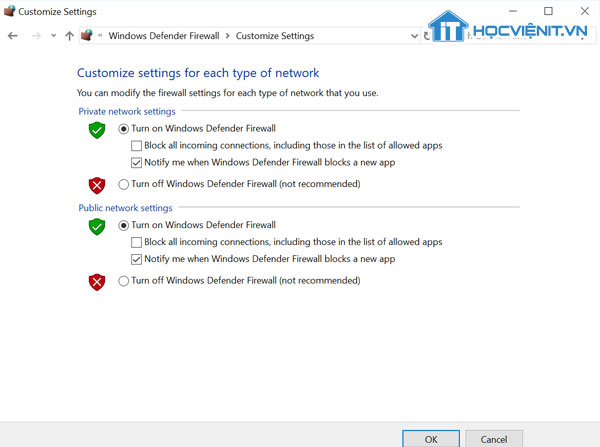
Trên đây là chia sẻ của HOCVIENiT.vn về Thông báo “Windows Defender Firewall has blocked some features of this app”. Chúc bạn thành công!
Nếu có bất cứ thắc mắc nào về các kiến thức liên quan đến máy tính thì bạn có thể để lại bình luận bên dưới bài viết này. Và đừng quên đón đọc các bài viết hữu ích khác của HOCVIENiT.vn nhé.
Mọi chi tiết xin vui lòng liên hệ:
CÔNG TY CỔ PHẦN HỌC VIỆN IT
MST: 0108733789
Tổng đài hỗ trợ: 024 3566 8686 – Hotline: 0981 223 001
Facebook: www.fb.com/hocvienit
Đăng ký kênh Youtube để theo dõi các bài học của Huấn luyện viên tốt nhất: http://bit.ly/Youtube_HOCVIENiT
Tham gia cộng đồng Học viện IT.vn tại: https://www.facebook.com/groups/www.hocvienit.vn/
Trụ sở Hà Nội: Số 8 ngõ 117 Thái Hà, Đống Đa, Hà Nội
Hồ Chí Minh: Số 283/45 Cách Mạng Tháng Tám, Phường 12, Quận 10, TP.HCM
Hải Phòng: Số 94 Quán Nam, Lê Chân, Hải Phòng
Thái Nguyên: Số 297 Lương Ngọc Quyến, TP. Thái Nguyên
Học viện IT.vn – Truyền nghề thực tế cùng bạn đến thành công!



Bài viết liên quan
Cách kiểm tra iPhone đã qua sửa chữa hay chưa nhanh nhất
Nếu muốn trở thành kỹ thuật viên sửa chữa điện thoại thì bạn sẽ cần...
Th7
Tìm hiểu chi tiết về cổng AV 3.5mm trên máy tính
Trên máy tính, laptop luôn được thiết kế sẵn các cổng AV (Audio Video). Tuy...
Th7
Điện trở công suất là gì? Các loại điện trở công suất
Điện trở công suất là linh kiện quan trọng trong các ứng dụng điện tử...
Th7
Mạch ổn áp là gì? Cấu tạo và nguyên lý hoạt động của mạch ổn áp
Mạch ổn áp đóng vai trò quan trọng trong việc đảm bảo nguồn điện hoạt...
Th7
Mạch lọc nguồn một chiều: Khái niệm, nguyên lý hoạt động, cấu tạo và ứng dụng
Mạch lọc nguồn một chiều đóng vai trò quan trọng trong máy tính. Nó giúp...
Th7
Tìm hiểu chi tiết về mạch đèn LED USB cho máy tính
Mạch đèn LED USB có thể được sử dụng để làm nguồn sáng khi mất...
Th7